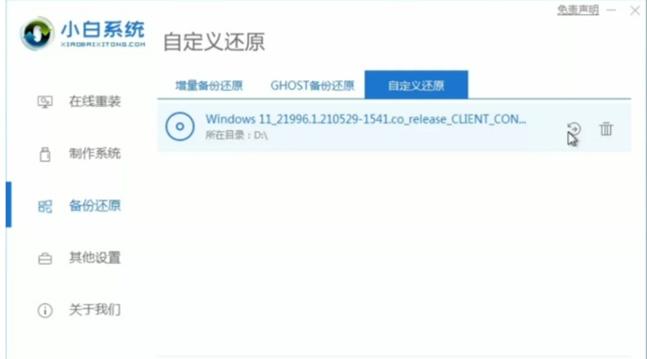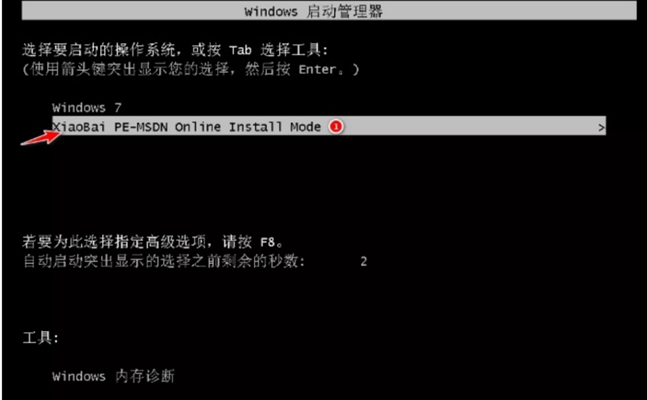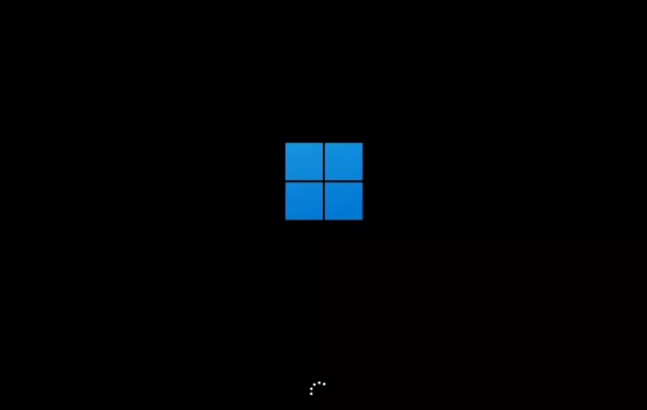电脑系统安装win11详细步骤
- 分类:Win11 教程 回答于: 2022年05月12日 10:12:26
win11系统发布之后,与以往大有不同的简洁的操作界面令不少用户充满好奇,最近有网友问到电脑系统如何安装win11,因为增加了各种特色功能,很多朋友都想要体验一下,那么,接下来由小编来告诉大家.更多win11安装教程。
工具/原料
系统版本:windows11系统
品牌型号:戴尔
软件版本:小白一键重装系统
方法一、电脑安装系统win11教程
1、我们可以通过微软官方网站下载windows11系统镜像。
2、然后我们下载一个小白一键装机工具,打开之后点击备份还原中的自定义还原功能进行我们的系统镜像搜索。
3、找到我们刚刚下载的系统镜像,然后进行挂载。
4、接着在下一步中点击install.win。
5、选择好之后就点击windows11,小白软件就会帮助我们下载相关的pe,然后耐心等待下载完成之后重启电脑。
6、重启计算机之后我们选择小白的pe进入到pe系统当中。
7、进入到pe系统之后就开始自动进行windows11系统的安装啦。
8、安装完成之后就继续重启电脑,接着就会进入到系统环境步骤界面,我们要进行一系列的设置。
9、最后等待系统安装完成就能进入到windows11系统的桌面啦。
总结
1、通下载windows11系统镜像。
2、然下载一个小白一键装机工具,点击备份还原中的自定义还原功能。
3、挂载系统镜像,下一步中点击install.win。
4、点击windows11,等软件自动载相关的pe,重启电脑。
5、选择入到pe系统当中,自动进行windows11系统的安装。
6、重启电脑,进行一系列的设置。
7、进入到windows11系统的桌面,安装完成。
 有用
26
有用
26


 小白系统
小白系统


 1000
1000 1000
1000 1000
1000 1000
1000 1000
1000 1000
1000 1000
1000 1000
1000 1000
1000 0
0猜您喜欢
- win11u盘重装系统步骤2022/05/08
- win11怎么升级的方法2022/08/08
- 新手如何安装电脑系统win112022/08/07
- win11壁纸怎么更换2022/07/29
- win11网络连接用不了怎么办2022/08/16
- win11怎么查看最近打开窗口的方法..2022/08/29
相关推荐
- win11发布会直播地址2022/12/21
- win11 输入法的选字框不见了怎么办..2022/06/30
- 戴尔重装win11系统步骤2022/06/28
- windows11下载有多大2021/12/21
- win11系统恢复出厂设置的方法..2021/11/28
- win11电脑设置开机密码的方法..2022/05/24